苹果笔记本id验证失败怎么办?
- 生活常识
- 2025-04-14
- 23
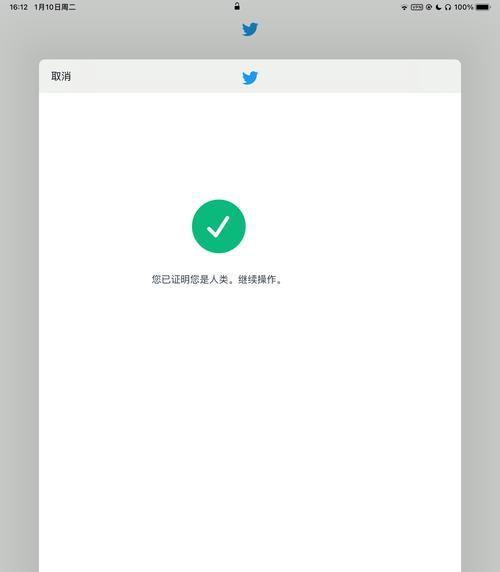
当您在使用苹果笔记本电脑时,可能会遇到“AppleID验证失败”的提示,这个问题可能会阻止您访问某些服务或功能。本文将详细介绍如何应对和解决苹果笔记本ID验证失败的问题...
当您在使用苹果笔记本电脑时,可能会遇到“AppleID验证失败”的提示,这个问题可能会阻止您访问某些服务或功能。本文将详细介绍如何应对和解决苹果笔记本ID验证失败的问题,并提供一些预防措施,帮助您避免未来出现类似问题。
什么是AppleID验证?
AppleID是您在苹果生态系统中用来访问服务和管理设备的一个重要账号。验证过程确保您的身份,并授权您使用诸如AppStore、iCloud、iMessage以及FaceTime等服务。验证失败通常意味着您的设备和苹果服务器之间的通信出现了问题。
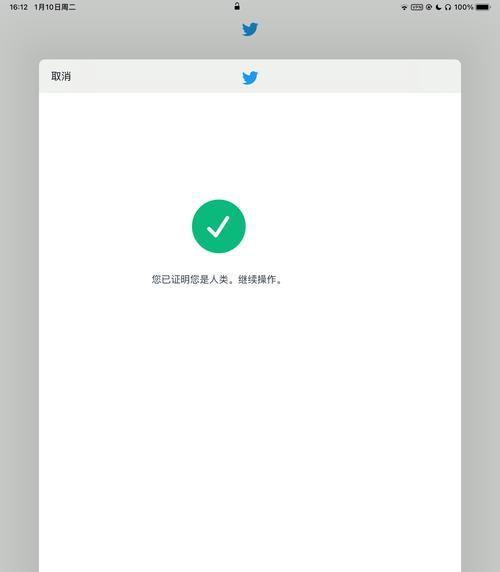
检查网络连接
网络问题是最常见的导致AppleID验证失败的原因之一。请确保您的苹果笔记本连接到可靠的互联网。
1.连接Wi-Fi:确保您的笔记本已经连接到Wi-Fi网络。尝试重新连接,或切换到另一网络。
2.使用有线连接:如果可能,尝试使用以太网线进行有线连接。
3.检查路由器:确保您的路由器工作正常,重启路由器看是否能解决问题。
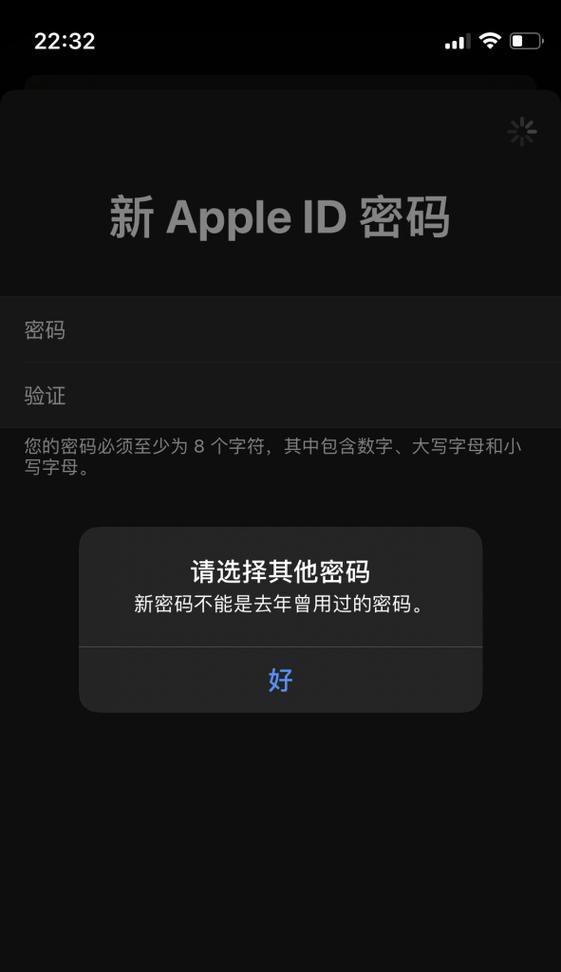
检查日期与时间设置
若设备的日期和时间设置不正确,也可能导致验证失败。请确保您的苹果笔记本时间设置准确无误。
1.修改日期和时间:前往“系统偏好设置”>“日期与时间”,确保“自动设置日期和时间”选项是打开的。如果自动设置不起作用,尝试手动调整。
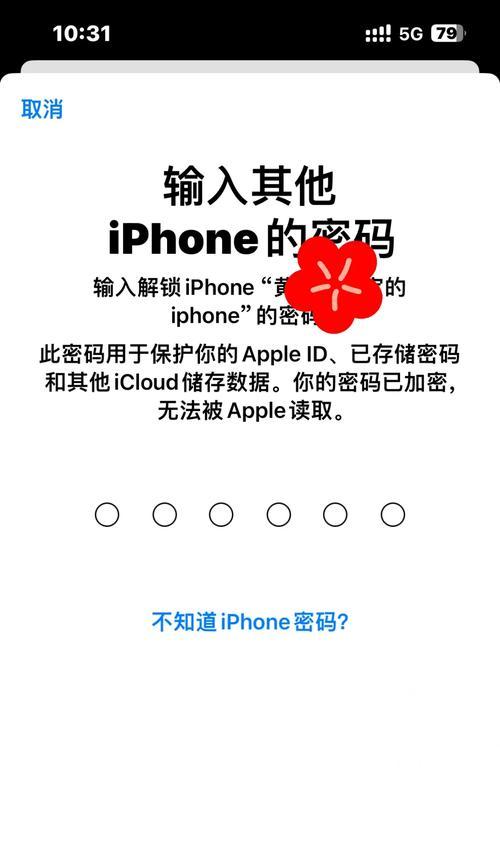
更新系统与软件
软件过时或不兼容可能导致验证问题。始终确保您的操作系统和相关软件是最新版本。
1.检查系统更新:前往“苹果菜单”>“关于本机”,然后点击“软件更新”。
2.更新AppStore中的应用:打开AppStore,检查并安装所有可用的更新。
检查AppleID账户状态
有时问题可能是由于您的AppleID账户本身的问题。
1.访问AppleID账户:在浏览器中登录您的AppleID账户,检查账户状态。
2.重置密码:如果怀疑账户被锁定,尝试在AppleID网站上重置您的密码。
清除登录信息和重置Safari
清除Safari的登录信息和重置浏览器有时可以解决验证问题。
1.清除登录信息:打开Safari,前往“Safari”>“偏好设置”>“密码”,删除AppleID相关的记录。
2.重置Safari:关闭所有Safari窗口和标签页,重启Safari。
联系苹果支持
如果以上步骤都不能解决问题,您可能需要联系苹果官方支持。
1.获取帮助:访问苹果支持页面,或拨打苹果官方热线,与客服交流您的问题。
2.预约GeniusBar:如果问题复杂,您可以预约访问最近的苹果零售店,与苹果技术人员面对面解决问题。
预防策略
为了避免未来出现AppleID验证失败的问题,可以采取以下预防措施:
1.定期更新系统和软件:保持操作系统和应用软件的最新状态,减少兼容性问题。
2.备份AppleID信息:在安全的地方备份您的AppleID信息,包括密码和恢复密钥。
3.使用双重认证:启用AppleID的双重认证,以增强账户安全性。
结尾
综合以上所述,当您在使用苹果笔记本时遇到ID验证失败的问题,无需慌张。通过检查网络连接、确保时间设置正确、更新系统与软件、清理登录信息等步骤,以及在必要时联系苹果官方支持,通常可以有效解决问题。而采取适当的预防措施,则有助于避免未来再次出现类似问题,确保您能够顺畅地使用苹果笔记本的各种功能。
本文链接:https://www.ptbaojie.com/article-8545-1.html

